Istruzioni per la rimozione del Trojan di accesso remoto Escanor (Esca).
TrojanConosciuto anche come: Escanor (Esca) trojan di accesso remoto
Ottieni una scansione gratuita e controlla se il tuo computer è infetto.
RIMUOVILO SUBITOPer utilizzare tutte le funzionalità, è necessario acquistare una licenza per Combo Cleaner. Hai a disposizione 7 giorni di prova gratuita. Combo Cleaner è di proprietà ed è gestito da RCS LT, società madre di PCRisk.
Cos'è Escanor (Esca)?
Escanor, noto anche come Esca, è un Trojan di accesso remoto (RAT). I malware di questo tipo consentono l'accesso e il controllo remoti sui dispositivi infetti. I RAT tendono ad essere altamente multifunzionali e rappresentano un'ampia gamma di minacce. Escanor (Esca) è un malware multipiattaforma che prende di mira sia i sistemi operativi (OS) Windows sia quelli Android.
Escanor (Esca) RAT agisce principalmente in Medio Oriente, Nord America, America Centrale e Sud-est asiatico.
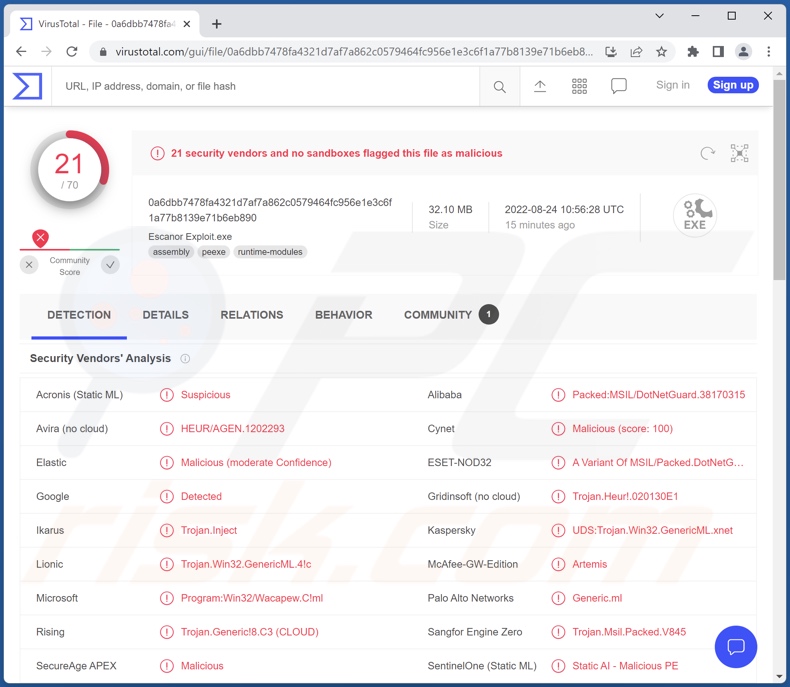
Panoramica del malware Escanor (Esca)
Escanor (Esca) è classificato come RAT (Remote Access Trojan). Il malware all'interno di questa classificazione consente l'accesso/il controllo remoto sulle macchine infette. Questi trojan possono eseguire un'ampia varietà di azioni che in genere includono la manipolazione dei dati di sistema/utente e delle applicazioni installate.
I RAT hanno spesso spyware (ad es. Keylogging, registrazione di audio/video tramite microfoni e fotocamere, acquisizione di schermate, ecc.) e funzionalità di furto di dati (ad es. Scaricare file, estrarre informazioni dalle app installate, ecc.).
Escanor (Esca) si rivolge a sistemi operativi Windows e Android. Quest'ultimo è interessante, poiché oltre ad abilità più standard come la registrazione di sequenze di tasti (keylogging), l'accesso alle telecamere e l'ottenimento di coordinate GPS, si rivolge specificamente alle applicazioni bancarie online. La versione Android può intercettare e utilizzare le OTP inviate dalle banche, ottenendo così l'accesso al conto bancario compromesso e ai fondi in esso archiviati.
Per riassumere, le infezioni da Escanor (Esca) possono causare seri problemi di privacy, perdite finanziarie significative e furto di identità. Se sospetti che il tuo dispositivo sia già infetto da Escanor (Esca) RAT (o altro malware), ti consigliamo vivamente di utilizzare un antivirus per rimuoverlo senza indugio.
| Nome | Escanor (Esca) trojan di accesso remoto |
| Tipo di minaccia | Trojan, virus per il furto di password, malware bancario, spyware. |
| Nomi rilevati (versione Windows) | ESET-NOD32 (Una variante di MSIL/Packed.DotNetGuard.A), Kaspersky (UDS:Trojan.Win32.GenericML.xnet), Lionic (Trojan.Win32.GenericML.4!c), Microsoft (Programma:Win32/Wacapew. C!ml), Elenco completo dei rilevamenti (VirusTotal) |
| Nomi rilevati (versione Android) | Avast (Win32:Trojan-gen), DrWeb (Android.SpyMax.16.origin), ESET-NOD32 (Una variante di Generik.IGNKNVN), Kaspersky (HEUR:Trojan-Spy.AndroidOS.SpyNote.bf), Lionic (Trojan .AndroidOS.SpyNote.C!c), Elenco completo dei rilevamenti (VirusTotal) |
| Sintomi | I trojan sono progettati per infiltrarsi di nascosto nel computer della vittima e rimanere in silenzio, quindi nessun sintomo particolare è chiaramente visibile su una macchina infetta. |
| Metodi distributivi | Allegati email infetti, pubblicità online dannose, ingegneria sociale, "crack" del software. |
| Danni | Password e informazioni bancarie rubate, furto di identità, computer della vittima aggiunto a una botnet. |
| Rimozione dei malware (Windows) |
Per eliminare possibili infezioni malware, scansiona il tuo computer con un software antivirus legittimo. I nostri ricercatori di sicurezza consigliano di utilizzare Combo Cleaner. Scarica Combo CleanerLo scanner gratuito controlla se il tuo computer è infetto. Per utilizzare tutte le funzionalità, è necessario acquistare una licenza per Combo Cleaner. Hai a disposizione 7 giorni di prova gratuita. Combo Cleaner è di proprietà ed è gestito da RCS LT, società madre di PCRisk. |
Esempi di trojan di accesso remoto
Abbiamo analizzato migliaia di campioni di malware; VileRAT, Woody, Manjusaka, e ApolloRAT sono solo alcuni dei nostri ultimi ritrovamenti della varietà RAT.
Le minacce poste da un programma dannoso dipendono dalle sue capacità e dal modus operandi dei criminali informatici. I trojan di accesso remoto in genere hanno un'ampia gamma di funzionalità, quindi rappresentano minacce particolarmente varie. Tuttavia, indipendentemente dal funzionamento del malware, la sua presenza su un sistema mette in pericolo l'integrità del dispositivo e la sicurezza dell'utente. Pertanto, è essenziale eliminare le minacce immediatamente dopo il rilevamento.
In che modo Escanor (Esca) si è infiltrato nel mio computer?
Gli sviluppatori di Escanor (Esca) RAT lo offrono in vendita sul Web. Inoltre, viene fornito in documenti Microsoft Office e PDF dannosi, pronti per la distribuzione. Quindi, è più comunemente consegnato in questi formati.
In genere, oltre a tali formati di documento, i file infetti possono essere archivi (ZIP, RAR, ecc.), eseguibili (.exe, .run, ecc.), JavaScript e così via. Una volta che un file dannoso viene eseguito, eseguito o aperto in altro modo (comendi macro abilitati), la catena di infezione viene attivata.
Sebbene ciò informi i potenziali formati utilizzati nella proliferazione di Escanor (Esca) RAT, non indica il metodo di distribuzione.
In genere, i criminali informatici utilizzano tattiche di phishing e ingegneria sociale per questo scopo. Le tecniche di distribuzione del malware più comunemente utilizzate includono: allegati e collegamenti dannosi in e-mail/messaggi/SMS di spam, download drive-by (invisibili e ingannevoli), canali di download dubbi (ad es. siti Web non ufficiali e freeware, reti di condivisione P2P, ecc.), truffe online, strumenti illegali di attivazione di software ("crack"), aggiornamenti falsi e malvertising.
Come evitare l'installazione di malware?
Consigliamo vivamente di ricercare il software e di scaricarlo da fonti ufficiali/verificate. Inoltre, tutti i programmi devono essere attivati e aggiornati utilizzando funzioni/strumenti forniti da sviluppatori legittimi, poiché gli strumenti di attivazione illegale ("crack") e gli aggiornamenti di terze parti possono contenere malware.
Si consiglia inoltre di prestare attenzione alla posta in arrivo. Gli allegati/collegamenti presenti in e-mail, SMS e altri messaggi sospetti/irrilevanti non devono essere aperti poiché ciò può causare un'infezione del sistema.
È fondamentale avere un antivirus affidabile installato e mantenuto aggiornato. Questo software deve essere utilizzato per eseguire scansioni regolari del sistema e per rimuovere le minacce rilevate. Se ritieni che il tuo computer sia già infetto, ti consigliamo di eseguire una scansione con Combo Cleaner Antivirus per Windows per eliminare automaticamente il malware infiltrato.
Il processo di Escanor RAT ("Escanor Exploit") nel task manager di Windows:
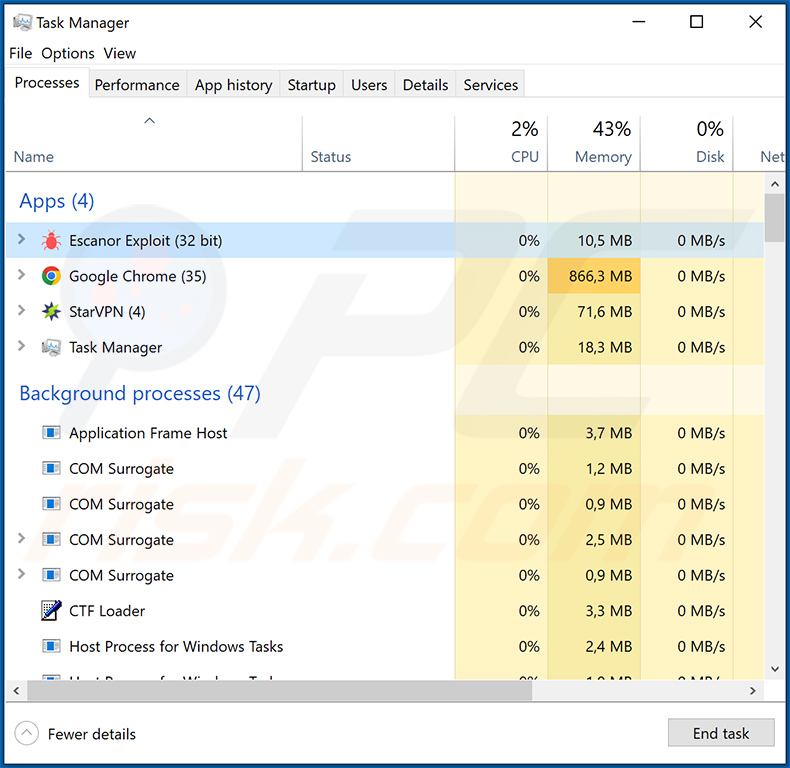
Screenshot del costruttore di Escanor RAT:
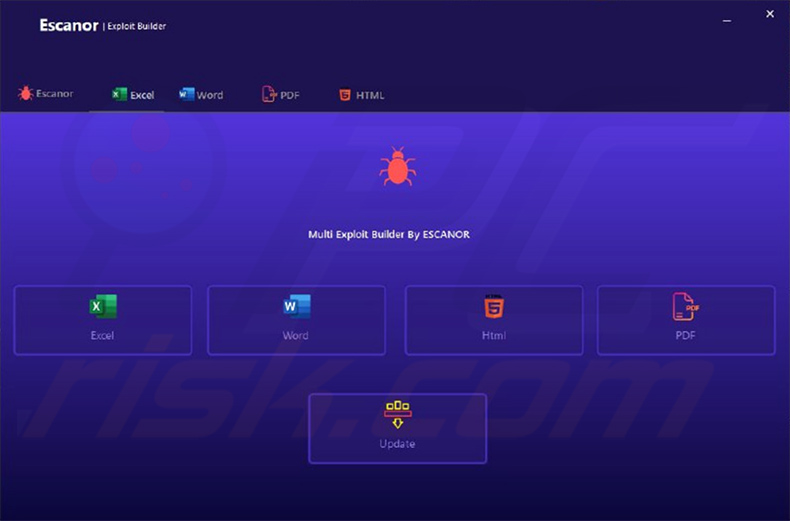
Rimozione automatica istantanea dei malware:
La rimozione manuale delle minacce potrebbe essere un processo lungo e complicato che richiede competenze informatiche avanzate. Combo Cleaner è uno strumento professionale per la rimozione automatica del malware consigliato per eliminare il malware. Scaricalo cliccando il pulsante qui sotto:
SCARICA Combo CleanerScaricando qualsiasi software elencato in questo sito, accetti le nostre Condizioni di Privacy e le Condizioni di utilizzo. Per utilizzare tutte le funzionalità, è necessario acquistare una licenza per Combo Cleaner. Hai a disposizione 7 giorni di prova gratuita. Combo Cleaner è di proprietà ed è gestito da RCS LT, società madre di PCRisk.
Menu:
- Cos'è Escanor (Esca)?
- STEP 1. Rimozione manuale del malware Escanor (Esca).
- STEP 2. Controlla se il tuo computer è pulito.
Come rimuovere un malware manualmente?
La rimozione manuale del malware è un compito complicato, in genere è meglio lasciare che i programmi antivirus o antimalware lo facciano automaticamente. Per rimuovere questo malware, ti consigliamo di utilizzare Combo Cleaner Antivirus per Windows.
Se desideri rimuovere manualmente il malware, il primo passo è identificare il nome del malware che si sta tentando di rimuovere. Ecco un esempio di un programma sospetto in esecuzione sul computer dell'utente:

Se hai controllato l'elenco dei programmi in esecuzione sul tuo computer, ad esempio utilizzando task manager e identificato un programma che sembra sospetto, devi continuare con questi passaggi:
 Download un programma chiamato Autoruns. Questo programma mostra le applicazioni che si avviano in automatico, i percorsi del Registro di sistema e del file system:
Download un programma chiamato Autoruns. Questo programma mostra le applicazioni che si avviano in automatico, i percorsi del Registro di sistema e del file system:

 Riavvia il tuo computer in modalità provvisoria:
Riavvia il tuo computer in modalità provvisoria:
Windows XP e Windows 7: Avvia il tuo computer in modalità provvisoria. Fare clic su Start, fare clic su Arresta, fare clic su Riavvia, fare clic su OK. Durante la procedura di avvio del computer, premere più volte il tasto F8 sulla tastiera finché non viene visualizzato il menu Opzione avanzata di Windows, quindi selezionare Modalità provvisoria con rete dall'elenco.

Video che mostra come avviare Windows 7 in "Modalità provvisoria con rete":
Windows 8:
Avvia Windows 8 è in modalità provvisoria con rete: vai alla schermata iniziale di Windows 8, digita Avanzate, nei risultati della ricerca seleziona Impostazioni. Fare clic su Opzioni di avvio avanzate, nella finestra "Impostazioni generali del PC" aperta, selezionare Avvio avanzato.
Fare clic sul pulsante "Riavvia ora". Il computer si riavvierà ora nel "menu Opzioni di avvio avanzate". Fare clic sul pulsante "Risoluzione dei problemi", quindi fare clic sul pulsante "Opzioni avanzate". Nella schermata delle opzioni avanzate, fai clic su "Impostazioni di avvio".
Fare clic sul pulsante "Riavvia". Il tuo PC si riavvierà nella schermata Impostazioni di avvio. Premi F5 per avviare in modalità provvisoria con rete.

Video che mostra come avviare Windows 8 in "modalità provvisoria con rete":
Windows 10: Fare clic sul logo di Windows e selezionare l'icona di alimentazione. Nel menu aperto cliccare "Riavvia il sistema" tenendo premuto il tasto "Shift" sulla tastiera. Nella finestra "scegliere un'opzione", fare clic sul "Risoluzione dei problemi", successivamente selezionare "Opzioni avanzate".
Nel menu delle opzioni avanzate selezionare "Impostazioni di avvio" e fare clic sul pulsante "Riavvia". Nella finestra successiva è necessario fare clic sul pulsante "F5" sulla tastiera. Ciò riavvia il sistema operativo in modalità provvisoria con rete.

ideo che mostra come avviare Windows 10 in "Modalità provvisoria con rete":
 Estrai l'archivio scaricato ed esegui il file Autoruns.exe.
Estrai l'archivio scaricato ed esegui il file Autoruns.exe.

 Nell'applicazione Autoruns fai clic su "Opzioni" nella parte superiore e deseleziona le opzioni "Nascondi posizioni vuote" e "Nascondi voci di Windows". Dopo questa procedura, fare clic sull'icona "Aggiorna".
Nell'applicazione Autoruns fai clic su "Opzioni" nella parte superiore e deseleziona le opzioni "Nascondi posizioni vuote" e "Nascondi voci di Windows". Dopo questa procedura, fare clic sull'icona "Aggiorna".

 Controlla l'elenco fornito dall'applicazione Autoruns e individuare il file malware che si desidera eliminare.
Controlla l'elenco fornito dall'applicazione Autoruns e individuare il file malware che si desidera eliminare.
Dovresti scrivere per intero percorso e nome. Nota che alcuni malware nascondono i loro nomi di processo sotto nomi di processo legittimi di Windows. In questa fase è molto importante evitare di rimuovere i file di sistema.
Dopo aver individuato il programma sospetto che si desidera rimuovere, fare clic con il tasto destro del mouse sul suo nome e scegliere "Elimina"

Dopo aver rimosso il malware tramite l'applicazione Autoruns (questo garantisce che il malware non verrà eseguito automaticamente all'avvio successivo del sistema), dovresti cercare ogni file appartenente al malware sul tuo computer. Assicurati di abilitare i file e le cartelle nascoste prima di procedere. Se trovi dei file del malware assicurati di rimuoverli.

Riavvia il computer in modalità normale. Seguendo questi passaggi dovresti essere in grado di rimuovere eventuali malware dal tuo computer. Nota che la rimozione manuale delle minacce richiede competenze informatiche avanzate, si consiglia di lasciare la rimozione del malware a programmi antivirus e antimalware.
Questi passaggi potrebbero non funzionare con infezioni malware avanzate. Come sempre è meglio evitare di essere infettati che cercare di rimuovere il malware in seguito. Per proteggere il computer, assicurati di installare gli aggiornamenti del sistema operativo più recenti e utilizzare un software antivirus.
Per essere sicuro che il tuo computer sia privo di infezioni da malware, ti consigliamo di scannerizzarlo con Combo Cleaner Antivirus per Windows.
Domande Frequenti (FAQ)
Il mio computer è stato infettato dal malware Escanor (Esca), devo formattare il mio dispositivo di archiviazione per sbarazzarmene?
No, la rimozione di Escanor (Esca) RAT non richiede la formattazione.
Quali sono i maggiori problemi che il malware Escanor (Esca) può causare?
Le minacce poste da un programma dannoso dipendono dalle sue funzionalità e dagli obiettivi dei criminali informatici. Escanor (Esca) è un RAT (Remote Access Trojan), un tipo di malware che consente l'accesso/il controllo remoto sulle macchine infette. In generale, le infezioni RAT possono principalmente causare gravi problemi di privacy, perdite finanziarie significative e furto di identità.
Qual è lo scopo del malware Escanor (Esca)?
In genere, il malware viene utilizzato per generare profitto. Tuttavia, i criminali informatici possono anche utilizzare il malware per divertirsi, portare rancore personali, interrompere processi (ad es. siti Web, servizi, aziende, ecc.) e persino lanciare attacchi di matrice politica/geopolitica..
In che modo il malware Escanor (Esca) si è infiltrato nel mio computer?
I programmi dannosi vengono diffusi principalmente attraverso download drive-by, truffe online, posta spam, canali di download dubbi (ad es. siti Web non ufficiali e freeware, reti di condivisione P2P, ecc.), strumenti di attivazione di programmi illegali ("crack"), malvertising e fake aggiornamenti. Inoltre, alcuni malware potrebbero essere in grado di diffondersi automaticamente tramite reti locali e dispositivi di archiviazione rimovibili (ad esempio, dischi rigidi esterni, unità flash USB, ecc.).
Combo Cleaner mi proteggerà dai malware?
Sì, Combo Cleaner è in grado di rilevare ed eliminare quasi tutte le infezioni malware conosciute. È pertinente menzionare che il software dannoso in genere si nasconde nelle profondità dei sistemi, pertanto è necessario eseguire una scansione completa del sistema.
Condividi:

Tomas Meskauskas
Esperto ricercatore nel campo della sicurezza, analista professionista di malware
Sono appassionato di sicurezza e tecnologia dei computer. Ho un'esperienza di oltre 10 anni di lavoro in varie aziende legate alla risoluzione di problemi tecnici del computer e alla sicurezza di Internet. Dal 2010 lavoro come autore ed editore per PCrisk. Seguimi su Twitter e LinkedIn per rimanere informato sulle ultime minacce alla sicurezza online.
Il portale di sicurezza PCrisk è offerto dalla società RCS LT.
I ricercatori nel campo della sicurezza hanno unito le forze per aiutare gli utenti di computer a conoscere le ultime minacce alla sicurezza online. Maggiori informazioni sull'azienda RCS LT.
Le nostre guide per la rimozione di malware sono gratuite. Tuttavia, se vuoi sostenerci, puoi inviarci una donazione.
DonazioneIl portale di sicurezza PCrisk è offerto dalla società RCS LT.
I ricercatori nel campo della sicurezza hanno unito le forze per aiutare gli utenti di computer a conoscere le ultime minacce alla sicurezza online. Maggiori informazioni sull'azienda RCS LT.
Le nostre guide per la rimozione di malware sono gratuite. Tuttavia, se vuoi sostenerci, puoi inviarci una donazione.
Donazione
▼ Mostra Discussione